Hľadanie v komunite
Zobrazujú sa výsledky pre kľúčové slová ''zákazníci''.
2 výsledky
-
Ak v Exowebe používate Obchod, tak v sekcii Zákazníci si môžete spravovať zákazníkov a mať prehľad o stavoch objednávok. Rovnako si zákazníkov v tejto sekcii môžete spravovať aj v prípade, ak používate doplnkovú aplikáciu Stretnutia. V Editore kliknite na hamburgerové menu vľavo hore: a následne dole na sekciu Zákazníci: Zákazníci Pokým vo vašom Obchode ešte nedošlo k žiadnej akcii (tzn. k zmene stavu objednávok - platí to aj v prípade aplikácie Stretnutia) najskôr neuvidíte žiadne údaje. Sekcia Zákazníci sa delí na dve kategórie: Aktivity Tu budete vidieť, aké aktivity prebehli v súvislosti vašich objednávok. Upozornenie: Musí byť splnená podmienka, že v objednávke musela prebehnúť nejaká aktivita, to znamená, že napr. ste zmenili jej stav (napr. že bola zaplatená), potom ju uvidíte v tomto zozname. Kontakty Tu budete vidieť kontakty vašich zákazníkov - objavia sa tu až vtedy, ak v objednávke prebehla nejaká aktivita, takže nestačí, aby bola objednávka len vytvorená. Aktivity Modelový príklad: zákazník si objednal vo vašom Obchode notebook a objednal si školenie (napr. práce s Exowebom). Notebook aj školenie uhradil, vy ste si aktualizovali stavy oboch objednávok, takže došlo k aktivite a tieto zmeny uvidíte v kategórii Aktivity: Náš modelový zákazník sa volá EXO (meno) TECHNOLOGIES (priezvisko): Kliknutím na ID transakcie sa premiestnite priamo do objednávky (buď školenia alebo tovaru), kliknutím na meno zákazníka (EXO TECHNOLOGIES) uvidíte detaily aktivity v objednávke (rovnaké detaily uvidíte aj v kategórii Kontakty, čo bude vysvetlené nižšie). Naľavo hore do vyhľadávacieho políčka môžete zadať ID transakcie, meno alebo emailovú adresu zákazníka, ak potrebujete zobraziť len určitú objednávku. Napravo hore ako sú Filtre, tam si môžete zobraziť zoznam objednávok na základe časového obdobia... ...a ak používate okrem Obchodu aj Stretnutia, tak môžete si vybrať z ktorého zdroja chcete aktivity zobraziť: Kontakty V kategórii Kontakty sa nachádza zoznam zákazníkov, ktorí si v Obchode objednali nejaký tovar alebo v Stretnutiach nejakú službu a zároveň došlo k nejakej aktivite (viď vyššie). V našom modelovom príklade máme nášho jedného zákazníka, ktorý si objednal tovar aj službu. Všimnite si, že suma jeho objednávok sa tu sčítala: Keď kliknete na meno zákazníka (čo môžete urobiť rovno aj v Aktivitách), uvidíte Podrobnosti o kontakte. V Profile kontaktu vidíte adresu a kontakty zákazníka a nižšie v sekcii História kontaktov vidíte zoznam jeho objednávok: Keď kliknete hore na Upraviť, tak dostanete možnosť upraviť meno aj kontakty zákazníka, zapnúť mu súhlas s marketingovými správami (ak si ich vyžiada) alebo tu budete mať možnosť celé konto aj odstrániť. Tieto možnosti máte dostupné aj v pravej časti obrazovky kliknutím na tri vertikálne bodky na kraji: Export údajov Aktivity aj Kontakty umožňujú export údajov vo formáte .CSV (pre programy Excel (MS Office) resp. Calc (OpenOffice )). V exporte Aktivít budete mať všetky údaje, ako kód objednávky a dátum transakcie, z akého zdroja objednávka pochádza (Obchod, Stretnutia), aká platobná metóda bola použitá, suma objednávky, sadzba DPH a jej výška, v akej mene, druh dopravy, stav (či je spracúva alebo bola zaplatená) a adresa zákazníka. V Kontaktoch si môžete exportovať údaje zákazníka, vrátane celkovej ceny jeho transakcie. Príklad exportu: Správa formulárov Od verzie Exoweb 10.131.0 (vydanej 26. 10. 2023) v aktivitách môžete vidieť aj prehľad správ, ktoré vám boli zaslané cez Formuláre alebo Kontakty. Ak na stránke máte formulár a bude vám poslaná správa, tak v Aktivitách uvidíte zoznam ako v príklade na obrázky nižšie: Ak vidíte položku Nebolo poskytnuté žiadne meno, to znamená, že návštevník poslal správu cez formulár, ktorý nemá možnosť zadať meno alebo návštevník meno nevyplnil (nebolo povinné). Kliknutím na položku môžete kontakt upraviť a doplniť si tam údaje. Správa, ktorú poslal EXO TECHNOLOGIES, sa automaticky priradila k už existujúcemu kontu (na základe emailovej adresy). A nakoniec nižšie môžete vidieť príklad anonymizovaného konta, ktoré ste vymazali z Kontaktov. Tip: Každý formulár si pri vytváraní alebo dodatočnej úprave môžete pomenovať ako chcete, takže v stĺpci Zdroj namiesto Formulár - 2... uvidíte svoj vlastný názov, čo vám uľahčí orientáciu v tom, z akého konkrétneho formulára bola správa odoslaná. V Kontaktoch taktiež uvidíte zoznam nových zákazníkov, ktorí "sa pridali" cez správu poslanú pomocou formuláru. V prípade ak nebolo zadané meno, môžete na tento bezmenný kontakt kliknúť a doplniť si tam informácie. Ak nejaký návštevník poslal správu cez formulár s použitím emailovej adresy, ktorá je už priradená k nejakému kontu, tak všetky aktivity sa zlúčia do tohto konta. Samozrejme aj v tomto prípade si môžete Aktivity a Kontakty filtrovať podľa toho, z akého formuláru a kontaktu vám bola zaslaná správa. Ak si formulár nepomenujete nejakým interným názvom, tak uvidíte len jeho všeobecný názov a interné ID ako v príklade nižšie. Ak si formulár pomenujete, napr. ako Kontakt, tak ho v ponuke uvidíte.
-
Keď dostanete objednávku Stretnutia alebo Udalosti, dostanete o tom informáciu emailom, navyše všetky objednávky si zároveň môžete samozrejme spravovať aj v administrácii Exowebu. Prihláste sa do Editora Exowebu a kliknite na Stretnutia: Hneď na prvej položke uvidíte Kalendár a napravo objednávky. V prípade Stretnutí tu o každej objednávke Stretnutia budete vidieť samostatný záznam (v našom prípade zákazník tam svieti pod menom EXO HOSTING), v prípade Udalosti uvidíte, koľko zákazníkov si objednalo termín. Kliknite na Stretnutie: Po kliknutí na Stretnutie uvidíte detaily účastníka a na ktorý dátum a čas si stretnutie objednal. Nižšie vidíte údaje o platbe, môžete označiť, či už bola zrealizovaná alebo nie. Keď sa presuniete nižšie máte možnosť upraviť informácie o tejto objednávke. Pod tlačidlom Upraviť stretnutie je možnosť zmeniť informácie o zákazníkovi (vrátane jeho kontaktov). Pod tlačidlom Preplánovať rezerváciu môžete zmeniť termín. Alebo nakoniec Zrušiť stretnutie. Keď kliknete na Udalosť máte možnosť si prezrieť účastníkov alebo exportovať ich zoznam (v súbore .CSV). Keď kliknete na účastníka (resp. na baner Očakávané platba) tak sa zobrazia detaily účastníka, ktoré môžete náležite upraviť, prípadne zrušiť účastníkovi rezerváciu.
-
- exoweb
- objednávka
-
(a 3 ďalšie)
Kľúčové slová: